Showing posts with label COMPUTER TRICKS. Show all posts
Showing posts with label COMPUTER TRICKS. Show all posts
Friday, 11 November 2016
Saturday, 5 November 2016
Sunday, 14 August 2016
Sunday, 31 July 2016
Thursday, 14 July 2016
Friday, 3 June 2016
1095.වැදගත් විදියට desktop එක හදාගන්න
08:37
COMPUTER TRICKS, FREE, OTHER, SOFTWARE
වැදගත් විදියට desktop එක හදාගන්න
ගොඩක් අයගේ desktop ඉතින් icon,file,folders වලින් පිරිලනෙ තියෙන්නෙ එකට හේතුවකුත් තියෙනවා මොකද අපි ගොඩක් වෙලාවට file,folders එහෙම copy කරන්නෙ desktop එකටනේ එක ලේසිත් එක්කනේ ඒ වුනට හැමොම කැමති desktop එකේ icon අඩු කරගන්න ඉතින් ඒ නිසා desktop එකට file copy කරන්න පොඩ්ඩක් කැමති නෑ ඉතින් එකට විසදුමක් විදිහට තමයි මේ software එක හදල තියෙන්නෙ ගොඩක් අය මෙක ගැන දන්නවත් ඇති මේ software එකෙන් කරන්නෙ desktop එකෙ තියෙන file,folders,icon වෙන්කරන එක ඒ වගේම එවා හ0ගන්නත් පුලුවන් mouse point එක ගෙනිච්චම එවා දිස්වෙනවා ඉතින් ඒ නිසා අපිට file desktop එකේ save,copy කරන්න පුලුවන් . එහෙනම් මෙන්න software එක
active කරන්නෙ මෙහෙමයි මුලින්ම ඔයා download කරගනිපු file එක extract කරන්න file එක ඇතුලේ ඇති Keymaker & Patch කියල එකක් එක open කරන්න, ඊලගට setup එක open කරලා install කරගන්න දැන් කලින් open කරපු Keymaker & Patch කියන එකේ pach කියන එක select කරන්න ඊට පස්සෙ save license select කරන්න
ඒ වගේම තමයි මේකෙන් desktop එක ලස්සන කරගන්නත් පුලුවන් එවා කරන්නෙ desktop එක right click කරාම තියෙන configure fences කියන එකෙන් එත් මට හැමදේම කියන්න බැ ඔයා ඒවා කරලා බලන්න මම කියන්නම් කොහොමද ඔකේ icon,folders,file හ0ගන්නේ කියලා වැඩි දෙයක් නැ මේ pic එක බැලුවම තෙරුම් ගන්න පුලුවන්
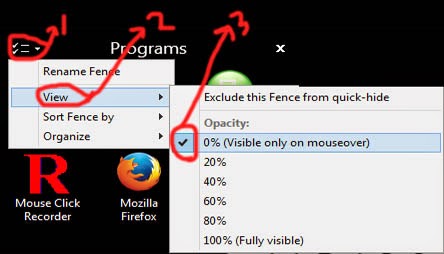
_____________________
Labels:
COMPUTER TRICKS,
FREE,
OTHER,
SOFTWARE
Wednesday, 25 May 2016
1093.එක එක විදියේ FONTS තියෙන FONTS MEGA PACK එක(part2)
09:22
COMPUTER TRICKS, FREE, FUN, අනම් මනං
එක එක විදියේ FONTS තියෙන FONTS MEGA PACK එක(part2)
මේ තමයි එක එක විදියේ Fonts තියෙන Fonts Mega Pack එක. සමහර අය එක එක නම් වලින් තියෙන Fonts හොයන්න ගිහිල්ලා Net එක පුරාම ගිහින් පුදුම කට්ට්ක් නේ කන්නේ ,මෙතන තියෙනවා සිංහල Fonts 1775 ක් ද , ඉංග්රීසි Fonts 10743 ක් ද , එක එක විදියේ රුප අක්ෂර තියෙන Fonts 46 ක් ද මෙහි අඩංගු කරලා තියෙනවා. Mega Pack එක කොටස් කරලා තියෙන නිසා ඔයාලගෙ කැමැත්ත පරිදි බාගත කරගන්න පුලුවන්.
Sinhala Fonts Pack ( Fonts 1775 ) _
English Fonts Pack ( Fonts 743 ) _ 177.09MB
___________________
Labels:
COMPUTER TRICKS,
FREE,
FUN,
අනම් මනං
Monday, 25 April 2016
1090.My computer ක්ලික් කරනකොට කොම්පියුටරය shut down වෙන්න හදමුද?
08:45
COMPUTER TRICKS, FUN
My computer ක්ලික් කරනකොට කොම්පියුටරය shut down වෙන්න හදමුද?
1. desktop එකේ හිස් තැනක right click කරල New >>> Shortcut ගිහිල්ල shortcut එකක් හදා ගන්න.
2. open වෙන window එකේ හිස් තැනේ මෙය type කරන්න...
shutdown -s -t 0
3. දැන් next කරල shortcut එකට නමක් දෙන්න. උදා- Mycomputer
Finish කරල බලන්න desktop එකේ එම නමින් shortcut එකක් හැදිල ඇති.
4. ඒක උඩ right click කරල properties ගිහිල්ලා change icon ගිහිල්ල කැමති icon එකක් තෝරන්න. උදා- Mycomputer iconඑක තෝරන්න.
දැන් apply කරල ok කරන්න.
5. දැන් ඒ icon එක ක්ලික්ක් කරන ඕනෙම වෙලාවක computer එක shut down වේවි.
ඔබට ඕනෑ restart කිරීමටනම් මෙය යොදන්න... shutdown -r -t 0
ඔබට ඕනෑ logoff කිරීමටනම් මෙය යොදන්න... shutdown -l -t 0
*ඉහත shutdown වීමට පෙර wait විය යුත් වෙලාව 0 වෙනුවට යොදන්න (තත්පර වලින්)..... උදා- shutdown -s -t 15
________තවත් වැදගත් ලිපියකින් හමුවෙමු,ඔයාලගේ අදහස් පහතින් දන්නත් අමතක කරන්න එපා..________
Tuesday, 5 January 2016
1076.Windows 7 බාවිත කරන පරිගණකයක් Mac OS සහිත Apple පරිගණකයක් කරමු
Windows 7 බාවිත කරන පරිගණකයක් Mac OS සහිත Apple පරිගණකයක් කරමු

ඔයාලා දන්නවා ඇති Apple පරිගණක වල භාවිත කරන Max OS එක අපගේ සාමාන්ය පරිගණක වලට භාවිත කිරීමට නොහැකි බව, මෙහෙම වෙන්නෙ Apple සමාගම අකමැතියි තව මෘදුකාංග අනෙකුත් OS සමග ක්රියාකරවීමට,
ඔයාලා දන්නවා ඇති Apple පරිගණක වල භාවිත කරන Max OS එක අපගේ සාමාන්ය පරිගණක වලට භාවිත කිරීමට නොහැකි බව, මෙහෙම වෙන්නෙ Apple සමාගම අකමැතියි තව මෘදුකාංග අනෙකුත් OS සමග ක්රියාකරවීමට,
වැඩි දෙනෙක් භාවිත කරන Windows 7 Mac OS එක විදිහට පාවිච්චි කරන්න කැමති ඇති, ඔයාලා කැමති අයට දාගෙන බලන්න පුළුවන්, බැළු බැල්මට මුල්න්ම OS එක හරියට හොයාගන්නත් බැරි තරම් විදිහට වෙනස් ඇත්තෙන්ම, Mac OS එකේ පෙනුම එහෙම් පිටින්ම.
ඔබත් කැමති නම් පහලින් 32bit සහ 64bit සදහා සහය දක්වන Mac OS X Lion එක Download කරගන්න පුළුවන්, ඔබගේ කොම් එකේ Windows 7 Version එක අනුව Install කරගන්න....මෙම Skin Pack එක ඔබ Install කිරීමෙන් අනතුරුව Uninstall කරගැනීමේ හැකියාව තිබෙනවා, පහල ලින්ක් වලින් අදාලා Skin Pack එක Download කරගන්න.
64bit
other
____________
Friday, 16 October 2015
1064.ඔබේ පරිගනකයේ කැඩුනු දෘඩාංග පිලිසකර කරගමු
08:37
COMPUTER TRICKS, FREE, Hardware, OTHER, SOFTWARE
ඔබේ පරිගනකයේ කැඩුනු දෘඩාංග පිලිසකර කරගමු
බොහෝ විට අපි අපේ පරිගණක මත සමහර දෘඪාංග අපහසුතාවයන් නැතහො අක්රිය විම් ඔබට සුලබ දෙයක් නොවනු ඇත. අපි අද ලබාදෙන මෘදුකාංග දෙක භාවිතාකර ඔබගේ පරිගනකයේ දෘඪාංගවල යම් අක්රිය තත්වයක් ඇත්නම් එය පිලිසකර කර ඔබගේ පරිගනකය යතාතත්වයතට පත්කරගැනිමත සහතයවෙනවා යම්තාක් දුරකට.
Monitor Off Utility:

Optical Drive Tray:

Touch It (On Screen Keyboard):

Labels:
COMPUTER TRICKS,
FREE,
Hardware,
OTHER,
SOFTWARE
Monday, 12 October 2015
1063.Desktops කිහිපයක වැඩකරමු
08:11
COMPUTER TRICKS, FREE, FUN, SOFTWARE
Desktops කිහිපයක වැඩකරමු
Desktops කිහිපයක වැඩකරන එක සමහර වෙලාවට අපිට ලේසියි කියල හිතෙනව. මොකද සමහර වෙලාවට වැඩ දෙකතුනක් එකපාර කරද්දී Desktops කිහිපයක වැඩකරන එක ගොඩක් පහසුයි. පහල තියනව ඔයාලට ඒ වගේ Desktops කිහිපයක වැඩකරන්න පුළුවන් මෘදුකාංගයක් මේක වැඩ කරන්නේ වින්ඩෝස් මෙහෙයුම් පද්ධතියට. එහෙනම් බාගෙනම බලන්න කොහොමද වැඩ කියල.
.png)
61 KB
_________________
Labels:
COMPUTER TRICKS,
FREE,
FUN,
SOFTWARE
Friday, 25 September 2015
1054.WINDOWS 8 කෙලින්ම ඩෙස්ක්ටොප් එකට ලෝඩ් කරන හැටි
22:49
COMPUTER TRICKS, Windows
WINDOWS 8 කෙලින්ම ඩෙස්ක්ටොප් එකට ලෝඩ් කරන හැටි
Windows 8 වල 7 වල වගේ ඩෙස්ක්ටොප් එක එන්නෙ නෑ . ඒ නිසා ගොඩක් අයට ඒකෙ වැඩ කරන්න තේරෙන්නෙ නෑ ලු. ඒ නිසා 7 ම ගොඩක් අය තවමත් පාවිච්චිකරන්නේ.
අනිත් Windows සංස්කරණ වල වගේ නෙවෙයි, Windows 8 වල කොම්පියුටර් එක ඔන් කළාම කෙළින්ම වැටෙන්නෙ start page එකට. ඒක හරහා ඩෙස්ක්ටොප් එකට යන්න පුළුවන් . එහෙම අකමැති අයට පහල විදියට කෙලින්ම හදාගන්න පුලුවන්
- මුලින්ම taskbar එකේ right click කරල Properties යන්න.
- දැන් එන dialog box එකේ Navigation tab එක තෝරන්න.
- ඒකෙ Start screen යටතේ "When I sign in or close all apps on a screen, go to the desktop instead of start" කියන තැන ඉස්සරහට tick mark (හරි ලකුණ) දාල Apply කරල OK කරන්න.

දැන් Restart කරල බලන්න. ඊළඟ පාර කෙළින්ම desktop එකට Windows ලෝඩ් වෙයි.
_____________________
Labels:
COMPUTER TRICKS,
Windows
Monday, 21 September 2015
1052.Log On Screen එකේ තියෙන පින්තූරෙ හැක් කරමු.
08:40
COMPUTER TRICKS, FREE, FUN, magic, OTHER
Log On Screen එකේ තියෙන පින්තූරෙ හැක් කරමු.
අද දෙන්න යන්නේ පොඩි tool එකක්. මේකෙන් කරන්නේනම් ඉතිං ඔයාලගෙ Windows Log On Screen එකේ තියෙන පින්තූරෙ වෙනස් වෙන එක තමයි. තව දෙයක් කියන්න ඕනි. මේක වැඩ කරන්නේ Windows 7 වලට විතරයි. හරි එහෙනම් අපි දැන් බලමුකෝ මේකෙන් වැඩ ගන්නේ කොහොමද කියලා...
ඉස්සෙලල්ම ඔයාල පහලින් දීළ තියෙන Link එකට ගිහින් software එක download කරගන්න. ඊට පස්සේ ඒක තියෙන්නේ RAR file එකක් විදිහට. ඔයාට ඒක Extract කරගන්න වෙනවා. Extract කරලා ඉවර උනාට පස්සේ Folder එක ඇතුලට ගියපුවහම ඔයාට පේයි Windows 7 Logon Changer කියලා Software එක තියෙනවා. ඉතිං මුලින්ම ඒක උඩ double click කරලා හරි මොනයම් ක්රමයකට ඒක open කරගන්න. ඊට පස්සේ Change Logon Screen කියන එක උඩ click කරන්න. එතනින් අලුත් ඩයලොග් බොක්ස් එකක් open වෙලා ඔයාට අවශ්ය කරන පින්තූරය තෝරලා දීල Open කියන එක උඩ click කරන්න. සමහර විට ඔයා තෝරගත්තු පින්තූරයේ size එක ලොකු වැඩියි කියලා Message එකක් එන්න පුලුවන්. එතකොට ඒ එන එක YES කරන්න. ඊට පස්සේ ඉතිං ඔයාට Test එකක් බලාගන්න ඕනිනම් පහළින් තියෙන Test කියන එක click කරලා ඔයාගෙ අලුත් Logon screen එක බලාගන්න පුලුවන්.
ඒ වගේම ආයෙත් පරණ එහෙමත් නැත්නම් Windows install කරපුවහම එන Screen එක ගන්න ඕනිනම් කරන්න තියෙන්නේ Revert To Default Logon Screen කියන එක Click කරන්න. එතකොට හරි.
ඔන්න එහෙනම් පහලින් Software එක බාගන්න.
__________________________________
Labels:
COMPUTER TRICKS,
FREE,
FUN,
magic,
OTHER
Monday, 14 September 2015
1047.Microsoft ඔක්කොම එකකින් ඇක්ටිවෙට් කරගමු.
08:38
COMPUTER TRICKS, FREE, FUN, LESSON, OTHER, TECHNOLOGY
Microsoft ඔක්කොම එකකින් ඇක්ටිවෙට් කරගමු.
Microsoft Windows ලෝකයේ ජනප්රිය මෙහෙයුම් පද්දතියක් කියල කවුරුත් දන්නවනේ.
ඉතින් මේක 1000 මිලියන අදික පිරිසක් බාවිතා කරනව.ඉතින් මේව හැමොම මුදල් ගෙවල බාවිතා කරන් නැනේ.එහෙම නැති කටිටියට තමා Re-Loader අරන් ආවේ.
Re-Loader ඔනේම Microsoft වර්ශන් එකකට හරි යනව.Office 2010, Office 2013, Office 2015 යන ඕනැම දේකට. එහෙනම් මෙතනින් මේක බාගන්නකො.
Re-Loader ක්රියා කරන ලිස්ට් එක මෙන්න.
Windows XP
Home Edition SP3
Professional SP3
Media Center Edition 2005 SP3
Windows Vista
Enterprise
EnterpriseN
Business
BusinessN
Starter
Home Basic
Home BasicN
Home Premium
Ultimate
Windows 7
Enterprise
EnterpriseN
EnterpriseE
Starter
Home Basic
Home Premium
Professional
ProfessionalN
Ultimate
Windows 8
Enterprise
EnterpriseN
Core
CoreN
CoreARM
CoreCountrySpecIFicCoreSingleLanguage
Professional
ProfessionalWMC
ProfessionalN
Enterprise
EnterpriseN
Core
CoreN
CoreARM
CoreCountrySpecIFic
CoreSingleLanguage
Professional
ProfessionalWMC
ProfessionalN
Windows 8.1 RTM
Enterprise
EnterpriseN
Professional
ProfessionalN
ProfessionalWMC
Core
CoreConnected
CoreConnectedN
CoreConnectedSingleLanguage
CoreConnectedCountrySpecific
ProfessionalStudent
ProfessionalStudentN
CoreARM
CoreN
CoreSingleLanguage
CoreCountrySpecific
EmbeddedIndustryA
EmbeddedIndustry
Windows 10 TP
Enterprise
Professional
Server
Windows Server 2008
Server Datacenter
Server Datacenter V
Server Enterprise
Server Enterprise V
Server Enterprise IA64
Server Standard
Server Standard V
Server Compute Cluster
Server Web
Windows Server 2008 R2
Server Datacenter
Server Enterprise
Server Enterprise IA64
Server Standard
Server Embedded Solution
Server HPC
Server Web
Windows Server 2012
Server Datacenter Server Standard
Server Multi Point Premium
Server Multi Point Standard
Windows Server 2012 R2
Server Standard Core Server Standard
Server Datacenter Core
Server Datacenter
Solution Core
Solution
Server Cloud Storage Core
Server Cloud Storage
And Many More Includes All the MS Office products
How To Use?
Download And Run Activator
Tick The Products That U Want
Click Active Button
Wait Till It Finishes
After finished restart your PC
After Restart Ur Selected Products Are Activated
Done!Enjoy
________________________
Labels:
COMPUTER TRICKS,
FREE,
FUN,
LESSON,
OTHER,
TECHNOLOGY
Wednesday, 2 September 2015
1041.Windows 10 Google Chrome බ්රව්සර් එකේ සිංහල වැඩ නැද්ද ?
08:26
COMPUTER TRICKS, FUN, Windows
Windows 10 Google Chrome බ්රව්සර් එකේ සිංහල වැඩ නැද්ද ?
දැන් නම් ගොඩක් දෙනෙක් Windows 10 වලට මාරු වෙලා ඇතිනේ. මාරු උණ කට්ටිය නම් දැනටමත් මේක හදාගෙන ඇති. මේක දාන්නේ තව ටිකක් බලලා Windows 10 වලට මාරු වෙන්න හිතාගෙන ඉන්න කට්ටියටයි. Windows 10 දාපු කට්ටිය දකින්න ඇතිනේ Windows 10 වල Google Chrome වෙබ් බ්රව්සර් එකෙන් වෙබ් අඩවියකට ගියාම ඒකේ තියන සිංහල අකුරු පෙනුනේ නෑ නේද. ඉතින් මේ තියෙන්නේ ඒක නිවැරදි කරගන්න විදිහයි. මෙහමයි වැඩේ කරගන්නේ.
* Google Chrome එක Open කරගෙන " Custommize and control Google Chrome ' ක්ලික් කරන්න. ( පහත රූප පැහැදිලිව බැලිමට ඒ මත click කරන්න)
* දැන් Setting ගාව තියන Search Box එකේ " Font " කියලා ටයිප් කරන්න. ( පහත රූපය )
* දැන් Web Content යටතේ තියන " Customize Fonts " ක්ලික් කරන්න.
* PopUp වෙන Window එකේ Font ඔක්කොම " Nirmala UI " විදිහට වෙනස් කරලා Done කරන්න. ( පහත රූපය )
Option 2
පහත Link එකෙන් Iskoola Pota Sinhala Font එක බාගෙන Control Panel එක අරගෙන Font Folder එකට Copy කරන්න.
එච්චරයි.....
දැන් බලන්න ඔයාගේ Windows 10 Google Chrome වෙබ් බ්රව්සර් එකේ හොදින් සිංහල අකුරු පෙනෙයි.
මේ සිංහල පේන් නැති එක ලේසියෙන්ම ගොඩ දාගන්න පුලුවන් Google Input Tool එක Install කරගත්තම.......
___________________
Labels:
COMPUTER TRICKS,
FUN,
Windows
Subscribe to:
Comments (Atom)































